我们在win10中的应用商店中安装应用的时候,发现无法安装,该怎么办呢?今天就跟大家介绍一下Win10的应用商店不能安装应用的具体解决方法。
-
1. 首先打开电脑,进入桌面,点击左下角的开始图标

-
2. 在打开的菜单中,找到windows 系统选项,展开

-
3. 找到展开的命令提示符选项,右键,在打开的菜单中,依次点击更多---以管理员身份运行选项

-
4. 如图,在打开的命令窗口,输入wsreset命令,回车

-
5. 等待大概一分钟左右,再次重新打开Microsoft store

-
6. 然后找到我们想要安装的应用,点击获取按钮
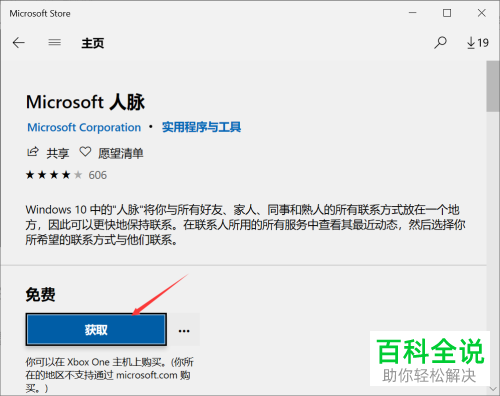
-
7. 这时,就可以正常进行安装了,安装好之后,点击启动按钮即可。

-
以上就是Win10的应用商店不能安装应用的具体解决方法。
